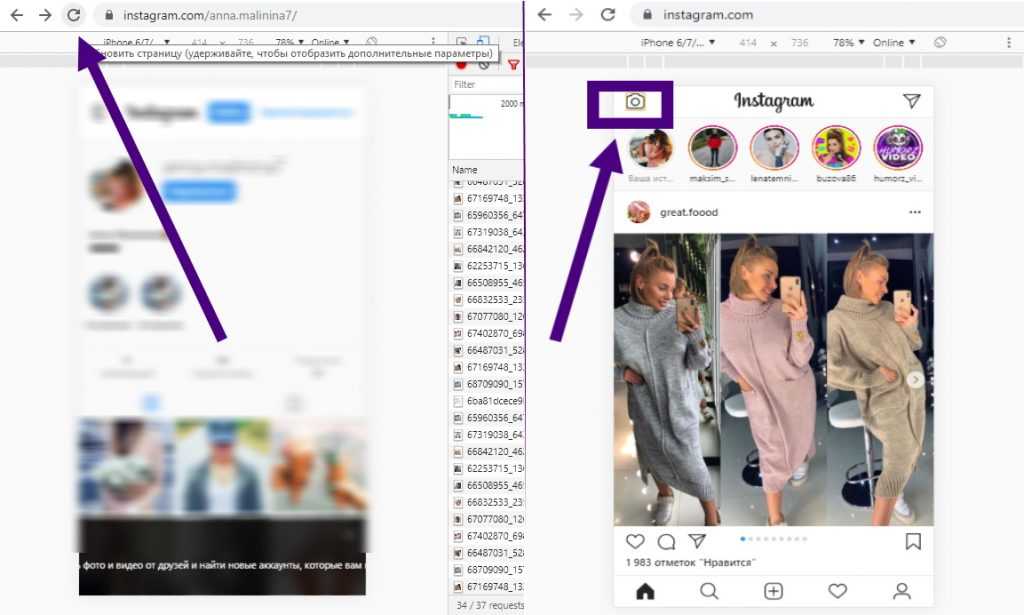Как сделать и добавить историю в Инстаграм с компьютера и телефона
Instagram Stories – это новая функция добавленная в приложение чуть больше года назад. Истории позволяют пользователю делится своей повседневной жизнью с подписчиками, при этом, не захламляя свою страницу кучей различной информации. Всё что вы поместите в историю, будет доступно для ваших подписчиков в течение одних суток, после чего будет просто стёрто. Кроме того истории не сохраняются в вашем профиле и не попадают в актуальное в лентах у друзей. Поскольку данная функция относительно новая ещё далеко не все сумели освоиться с ней. Если вы тоже не знаете, как добавить историю в инстаграм, то эта статья для вас.
Внимание! С марта 2022 года Instagram признана экстремистской организацией и запрещена на территории Российской Федерации
Содержание
- 1 Что можно добавлять в сториз в Инстаграм
- 2 Как добавить историю в инстаграм через компьютер
- 3 Как сделать историю в инстаграм через телефон
- 4 Как добавить музыку в историю в Инстаграм
- 5 Как добавить вторую историю в инстаграм
- 6 Как посмотреть историю в инстаграме
- 7 Как изменить часть истории инстаграм
- 8 Как удалить историю в инстаграме
- 9 Как посмотреть статистику истории
- 10 Обзор входящих сообщений из ваших историй
- 11 Как объединить части истории в один видеофайл
- 12 Как добавить чужую историю к себе в историю в инстаграме
- 12.
 1 Похожие статьи:
1 Похожие статьи:
- 12.
Что можно добавлять в сториз в Инстаграм
На данный момент ассортимент историй ограничивается фотографиями и короткими видеозаписями (длиной до пятнадцати секунд). Возможно, в дальнейшем данный список станет больше, и разработчики позволят добавлять более длинные видео и аудиофайлы.
К слову, вы всё же можете добавить музыку к вашим историям, воспользовавшись сторонними программами. Чуть позже мы отдельно обсудим данный вопрос.
Как добавить историю в инстаграм через компьютер
Добавлять истории в инстаграм с компьютера, можно только в том случае, если на нём установлена операционная система Windows 10. Дело в том, что данная функция присутствует только в приложении Instagram, а на сайте её нет. Поэтому вам придётся скачать приложение из магазина Windows Store.
Делается это так:
- Зайдите в магазин.
- В строке поиска в верхнем правом углу введите “ Instagram” и выберите первое высветившееся приложение.

- Затем нажмите на кнопку “Получить”.
- Когда установка завершится, нажмите “Запустить”.
- Введите свой логин и пароль.
Кроме этого вы также можете использовать эмулятор мобильного устройства, но инструкция для него такая же, как для телефонов и будет представлена чуть дальше.
Сразу после установки вам нужно будет настроить stories. Если вы не сделаете этого, то вам придётся выставлять параметры для каждой истории в отдельности. Если вас такой вариант не устраивает, следуйте дальнейшей инструкции:
- Перейдите на свою страницу.
- Включите настройки, нажавна иконку в виде шестерёнки в верхнем правом углу (иногда настройки включаются через иконку в виде трёх точек).
- Затем в разделе “Профиль” выберите вкладку “Настройки истории”.
- Здесь вы можете выбрать людей, которые не смогут видеть вашу историю, а также тех кто сможет её комментировать, а кто нет.

На этом предварительная подготовка приложения заканчивается, и мы переходим непосредственно к тому, как сделать историю в инстаграм. Следуйте данной инструкции:
- Поскольку мы работаем через компьютер, то, скорее всего, вам придётся сделать фотографии или видеоролики заранее и затем перенести их на ПК любым удобным для вас способом; либо вы можете сделать фото через веб-камеру компьютера.
- Начните добавлять их в ваш профиль, как вы делаете это обычно.
- В конце, когда вы дойдёте до страницы “ Получатели”, в самом верху списка выберите вариант “Ваша история”.
После этого ваши фото попадут не в профиль, а в stories. Если вдруг вы не поняли, как добавить видео в историю в инстаграм с компьютера, то точно также, снимаете через телефон, переносите на ПК и добавляете (либо через веб-камеру).
Как сделать историю в инстаграм через телефон
Создавать историю для Instagram через телефон намного проще, чем через ПК-версию приложения.
Перед тем как добавить историю в инстаграм, здесь вам опять же придётся подготовиться к этому. Функция Instagram Stories появилась только в августе 2016 года, а потому если вы не устанавливаете обновления для приложений, то вам придётся обновить его сейчас. Чтобы узнать есть ли у вас возможность создавать истории, посмотрите на правый верхний угол вашей новостной ленты, если у вас там есть иконка в виде плюса обведённого в прерывающийся кружок – то у вас есть все необходимые обновления. Кроме того, вам также нужно будет настроить stories, по описанию из предыдущего раздела.
Если вы сделали это, то можно переходить к созданию stories.
- Первым делом нажмите на ту самую кнопку в виде плюса.
- После этого у вас включится камера, чтобы вы могли сделать снимок или снять видеоролик (помните, что он должен быть не более пятнадцати секунд).
- Настройки здесь минимизированы, на экране съёмки вы можете включить вспышку, настроить некоторые фильтры и переключиться на фронтальную камеру; Здесь нет кнопки перехода в режим видеосъёмки, чтобы снять видео просто удерживайте кнопку фотографии.

- Снимать лучше в портретном формате (вертикально), так как публиковаться фотографии будут именно так.
- Когда вы добавить всё что хотели у вас будет возможность дополнить свою историю короткими записями или рисунками, при помощи кнопки в правом верхнем углу.
- Когда вы завершите редактирование просто нажмите на кнопку с птичкой внизу фотографии.
После этого ваша история будет опубликована.
Как добавить музыку в историю в Инстаграм
Как и было обещано, пришло время обсудить добавление музыки в stories. По сути есть два способа сделать это: запустить музыку во время съёмки или смонтировать ролик отдельно, а затем добавить его.
Если вас устроит первый вариант, то позаботьтесь о том, чтобы музыка играла достаточно громко. Можно даже включить музыку прямо с телефона, с которого ведётся съёмка.
Если же вы хотите смонтировать ролик отдельно, то вам нужно будет снять обычную видеозапись (помните про временные рамки), смонтировать её при помощи любой подходящей программы, переместить на телефон и добавить в stories.
Как добавить вторую историю в инстаграм
Многих пользователей интересует можно ли добавить вторую историю в инстаграм. Ответ – и да и нет. Вы можете добавлять неограниченное количество различных файлов к своей истории, однако они все будут идти в виде одной ленты, как одна история.
То есть, если уже есть одна история, то вы можете дополнять её, но создать новую с нуля можно лишь удалив старую или дождавшись пока она сама исчезнет через двадцать четыре часа.
Как посмотреть историю в инстаграме
Теперь давайте уточним, как посмотреть историю в инстаграме. Для этого вам просто нужно перейти к своей новостной ленте.
Все истории выложенные пользователем будут отображаться в самом верху его новостной ленты до тех пор, пока не сотрутся из памяти приложения. Вы будете видеть её так же, как и любой другой пользователь, за исключением кнопок для её редактирования.
Как изменить часть истории инстаграм
Если просмотрев свою историю, вы решили что хотите её изменить или дополнить, то сделать это можно в любой момент.
Для того чтобы добавить к своей истории новые фото или видео, просто делайте всё тоже самое, что делали создавая её. Мы уже говорили, что все историиобъединяются в одну общую ленту.
Кстати помните, ранее мы упоминали, что все истории хранятся в памяти ровно сутки. Так вот, время хранения отсчитывается отдельно для каждой фотографии и видеозаписи. То есть, если у вас в истории две фотографии, одну из которых вы сделали в пять часов, а другую в шесть,то первая из них будет видна до пяти часов следующего дня, а вторая соответственно до шести.
Если же вы хотите отредактировать историю добавленную ранее, то делается это так:
- Нажмите на снимок, который хотите отредактировать.
- В правом нижнем его углу должны появиться три точки, нажмите на них.
- Появится небольшое меню, где вам нужно выбрать пункт “Настройки истории”.
- Само редактирование происходит также как и при создании истории.
- В конце не забудьте сохранить внесённые изменения, нажав на птичку.

Неважно когда и сколько раз вы отредактируете свою историю, она всё равно останется на своём месте и удалится через двадцать четыре часа после добавления.
Как удалить историю в инстаграме
Если же вы хотите узнать, как удалить историю в инстаграме, то сделать это очень просто. Вам нужно повторить первые два шага из инструкции в предыдущем разделе, а затем в настройках к фотографии выбрать пункт удалить. Согласитесь совсем не трудно.
Как посмотреть статистику истории
У каждой истории в Instagram есть своя статистика, в которой отображается, сколько людей просмотрели её и некоторые более подробные сведения об этих просмотрах. Количество просмотров отображается прямо внизу фотографии рядом с иконкой в виде глаза. Нажав на цифру, вы можете увидеть более подробные сведения о просмотрах. Там будет отображаться, кто какие части истории просмотрел и сколько просмотров у каждой отдельной части.
Данной информацией вы можете воспользоваться, так как сочтёте нужным. Например, наиболее популярные записи можно разместить у себя на странице.
Например, наиболее популярные записи можно разместить у себя на странице.
Обзор входящих сообщений из ваших историй
В начале статьи мы говорили о том, что истории можно настраивать. Одним из пунктов этой настройки была установка возможности комментирования ваших stories. Если тогда вы разрешили пользователям оставлять комментарии, то сейчас у вас есть возможность ознакомиться с ними. Пользователю не приходят уведомления о сообщениях, отправленных из истории.Чтобы проверить их вам нужно перейти на страницу “Сообщения” (кнопка в правом верхнем углу новостной ленты), а затем просмотреть “Запросы на сообщения”. Именно туда попадают все комментарии, оставленные к вашим историям.
Как объединить части истории в один видеофайл
Многим кто знаком с приложением Snapchat известна доступная в нём функция по объединению всех историй за день в один видеофайл. К сожалению, на данный момент такой функции нет в Instagram. Однако воспользовавшись сторонним приложением вы можете объединить все истории (или часть историй) в один файл и выложить их как пост в своём профиле.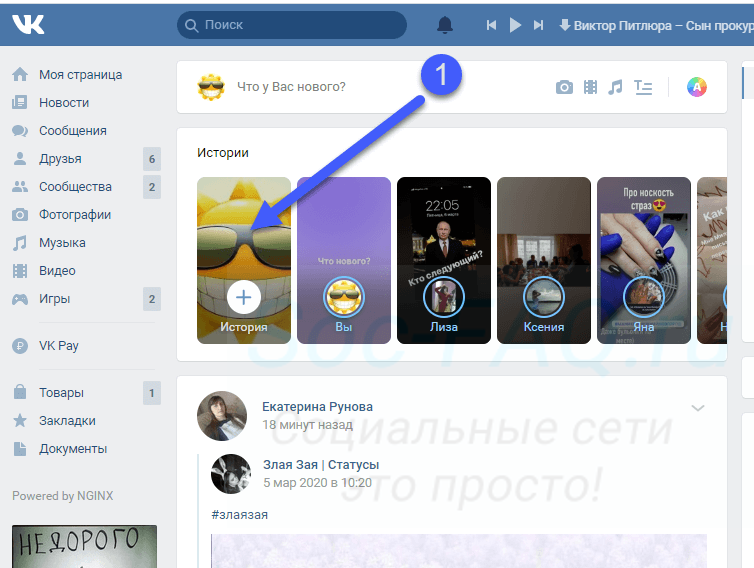
Существует довольно много приложений позволяющих сделать это, но наиболее популярным сейчас является PhotoGrid. Оно позволяет объединить фотографии из вашей истории в один коллаж, обработать его различными эффектами и разместить в профиле.
Если же на выходе вы хотите получить видеофайл, то вам подойдёт любая программа для монтажа. Если вы выкладывали stories с телефона, то вам понадобится перенести все фотографии и видео на компьютер, там их обработать, а затем можете разместить их уже через сайт. Перед размещением обязательно просмотрите смонтированное вами видео, проверьте его качество и посмотрите, нет ли на нём водяных знаков оставленных программой.
Как добавить чужую историю к себе в историю в инстаграме
Если вам понравилась история другого пользователя, то вы можете разместить её у себя.
- Зайдите в понравившуюся вам историю.
- Нажмите на иконку в виде самолётика в правом нижнем её углу.
- Затем вверху страницы выберите вариант “Добавить публикацию в вашу историю”.
После этого данная история начнёт отображаться и у вас. Такая история будет отображаться в специальной рамке, по которой другие пользователи будут знать о том, что это не ваша история, а другого человека.
Это конец статьи о том, как добавить историю в инстаграм. В ней мы обсудили всё, что вы могли хотеть узнать о Instagram Stories, от их создания, до просмотров статистики. Данная функция отлично подойдёт для тех, кто хочет стать чуть ближе со своими подписчиками. И если вы активный человек, которому есть что рассказать о своей жизни, то будьте уверенны, они будут довольны.
Поделиться с друзьями:
Твитнуть
Поделиться
Отправить
Класснуть
Adblock
detector
Просмотр списка устройств и удаленный выход из аккаунта — Справка Dropbox
Когда вы скачиваете программу Dropbox для компьютера или мобильное приложение Dropbox и входите через них в аккаунт на каком-либо компьютере, телефоне или планшете, это устройство добавляется в список устройств на странице «Безопасность» в настройках вашего аккаунта (раньше этот процесс назывался «подсоединением и отсоединением» ваших устройств и аккаунтов).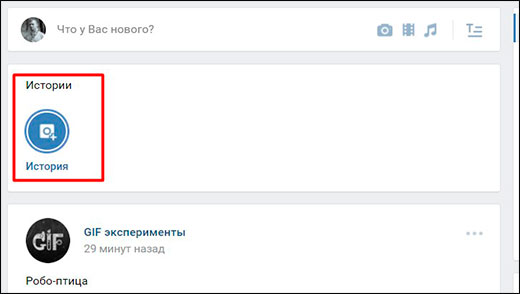
Обратите внимание: это происходит только в том случае, если вы входите в аккаунт через программу для компьютера или мобильное приложение. При входе в аккаунт на сайте dropbox.com соответствующее устройство не отображается в списке ваших устройств.
Узнайте, сколько устройств можно подсоединить к своему аккаунту Dropbox в зависимости от тарифного плана.
Как просмотреть список устройств
Чтобы просмотреть список ваших устройств:
- Войдите в свой аккаунт на сайте dropbox.com.
- Нажмите на свой аватар (фото профиля или инициалы).
- Нажмите Настройки.
- Перейдите на вкладку Безопасность.
Ваши устройства перечислены в разделе Устройства.
Как выполнить удаленный выход из аккаунта
Вы можете выполнить удаленный выход из аккаунта на любом компьютере, телефоне или планшете через сайт dropbox.com.
Когда вы выполните удаленный выход на компьютере, синхронизированные с этим компьютером файлы Dropbox останутся на нем, их по-прежнему можно будет там просматривать и открывать. (Это касается в том числе папок, для которых создавались копии с помощью функции резервного копирования компьютера, но не касается файлов, которые вы сделали доступными только в онлайн-режиме.) Однако изменения, внесенные в файлы Dropbox на этом компьютере, не будут синхронизироваться с другими устройствами, на которых вы пользуетесь Dropbox, пока вы снова не войдете в аккаунт на этом устройстве.
(Это касается в том числе папок, для которых создавались копии с помощью функции резервного копирования компьютера, но не касается файлов, которые вы сделали доступными только в онлайн-режиме.) Однако изменения, внесенные в файлы Dropbox на этом компьютере, не будут синхронизироваться с другими устройствами, на которых вы пользуетесь Dropbox, пока вы снова не войдете в аккаунт на этом устройстве.
- Обратите внимание: если компьютер потерян или его украли, то пользователи тарифных планов Dropbox Plus, Family, Professional и Business при выполнении удаленного выхода из аккаунта могут удаленно стереть все свои файлы Dropbox (см. инструкции ниже).
Когда вы выполните удаленный выход из аккаунта на телефоне или планшете, ни один из ваших файлов Dropbox нельзя будет просмотреть или открыть с этого устройства, пока вы снова не войдете в аккаунт; это касается в том числе файлов, которые вы сделали доступными в автономном режиме. Так происходит потому, что, хотя вы сделали эти файлы доступными в автономном режиме, они были доступны только в приложении, но не сохранялись непосредственно на телефоне или планшете.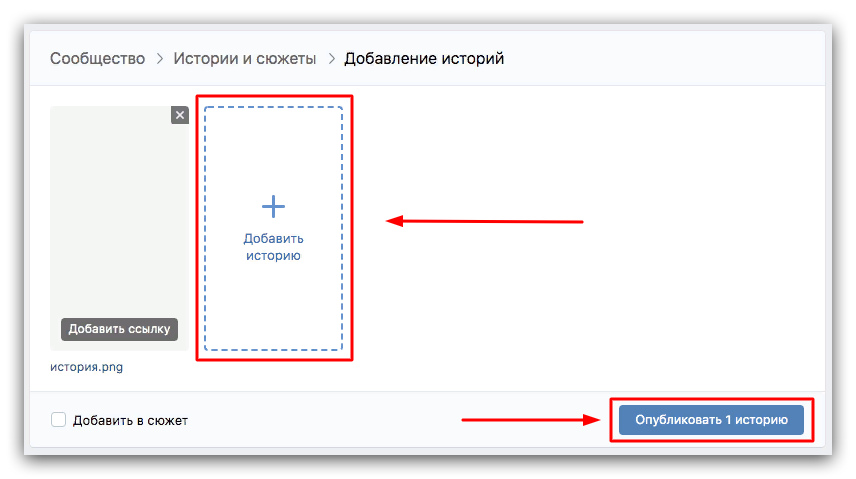
Чтобы выполнить удаленный выход из аккаунта на любом устройстве через сайт dropbox.com:
- Войдите в свой аккаунт на сайте dropbox.com.
- Нажмите на свой аватар (фото профиля или инициалы).
- Нажмите Настройки.
- Перейдите на вкладку Безопасность.
- Ваши устройства перечислены в разделе Устройства.
- Нажмите значок корзины рядом с устройством, на котором вы хотите выполнить удаленный выход из аккаунта.
- Установите флажок рядом с пунктом Удалить файлы из папки Dropbox аккаунта [название аккаунта] при следующем подключении компьютера к Интернету, если вы также хотите удаленно стереть файлы со своего устройства.
- Нажмите Отсоединить.
Насколько полезна была для вас эта статья?
Мы очень сожалеем.
Дайте знать, как нам улучшить свою работу:
Благодарим за отзыв!
Дайте знать, насколько полезной была эта статья:
Благодарим за отзыв!
Почему очистка истории просмотров не защищает вашу конфиденциальность
Мне жаль, что я приношу плохие новости, но когда вы очищаете свою историю, чтобы сохранить конфиденциальность своих действий в Интернете, это все равно, что переместить папку, полную конфиденциальных документов, со своего стола в ящик стола.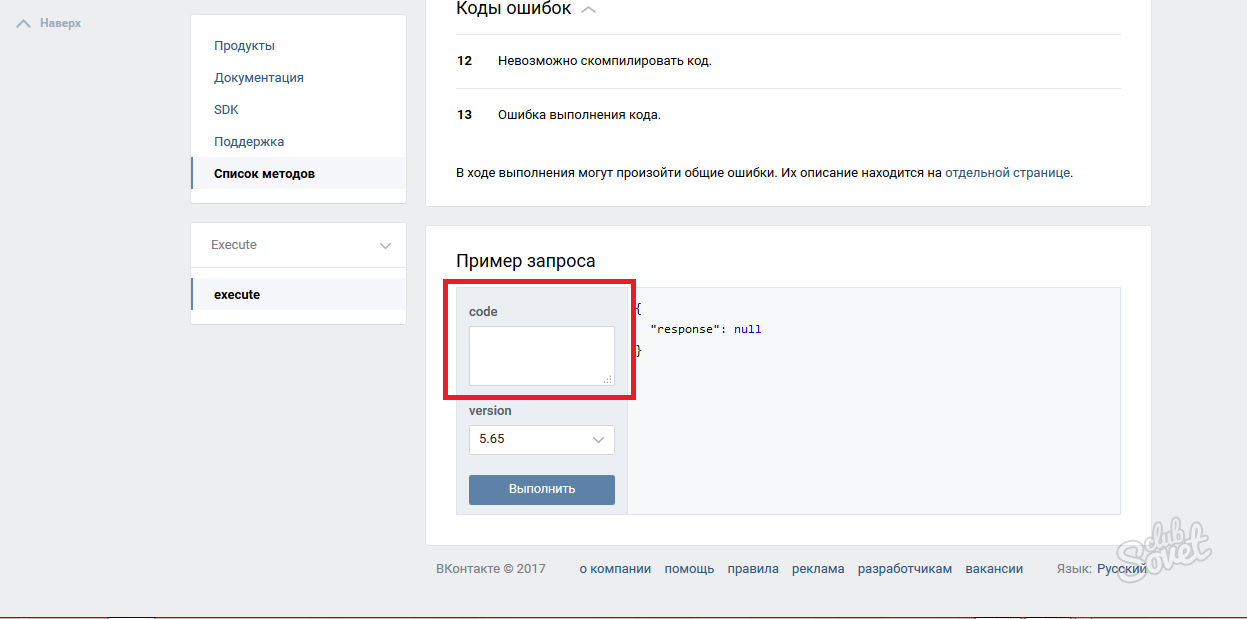 Несмотря на то, что папка исчезла из поля зрения нежелательных людей, документы все еще существуют, и их легко найти, приложив немного дополнительных усилий.
Несмотря на то, что папка исчезла из поля зрения нежелательных людей, документы все еще существуют, и их легко найти, приложив немного дополнительных усилий.
С технической точки зрения, ваша удаленная история просмотров может быть восстановлена неавторизованными сторонами, даже после того, как вы их очистили. Почему это так? Давайте рассмотрим, как Windows удаляет конфиденциальную информацию, и вскоре вы узнаете ответ.
Но сначала давайте посмотрим, что такое история посещенных страниц.
Ваша история просмотра состоит из различных элементов, таких как URL-адреса сайтов, файлы cookie, файлы кеша, список загрузок, история поиска и так далее. Тип файлов, на котором нам сейчас нужно сосредоточиться, — это файлы кеша, потому что их легко восстановить, а после восстановления они могут раскрыть неавторизованным сторонам практически все о ваших действиях в Интернете.
Так что же такое файлы кеша и что они делают? Допустим, вы посещаете www.amazon.com впервые. На сайте есть отличительный логотип бренда, корзина для оформления заказа, поле для входа и многие другие элементы, которые остаются неизменными при каждом посещении сайта. На сайте также представлены сотни продуктов, которые, вероятно, останутся на сайте в течение долгого времени или в будущем. Ваш браузер «думает» так: почему бы нам не сохранить постоянные элементы страницы на компьютер, чтобы нам не нужно было снова и снова загружать их с удаленного сервера Amazon, когда парень возвращается на сайт?
На сайте есть отличительный логотип бренда, корзина для оформления заказа, поле для входа и многие другие элементы, которые остаются неизменными при каждом посещении сайта. На сайте также представлены сотни продуктов, которые, вероятно, останутся на сайте в течение долгого времени или в будущем. Ваш браузер «думает» так: почему бы нам не сохранить постоянные элементы страницы на компьютер, чтобы нам не нужно было снова и снова загружать их с удаленного сервера Amazon, когда парень возвращается на сайт?
Это очень хорошая функция, которая значительно ускоряет просмотр. Однако имейте в виду, что ваш браузер кэширует все, с чем сталкивается, на тот случай, если ему понадобится снова использовать этот элемент, будь то логотип, изображение, фотография, видео, подкаст, URL-адрес сайта и т. д. Таким образом, через некоторое время папка кеша превращается в цифровой дневник путешествий, в котором есть записи обо всех веб-сайтах, которые вы когда-либо посещали, и действиях, которые вы выполняли на этих сайтах.
Как я уже сказал, ваша история посещенных страниц включает файлы кеша. Теперь проблема в том, что когда вы «удаляете» файл в Windows (неважно, фотография это, финансовый план или файл кеша), операционная система не утруждает себя уничтожением конфиденциальной информации (перезаписью ее). со случайными данными). Чтобы сэкономить время и ресурсы, он просто удаляет ссылку на файл из каталогов (поэтому кажется, что ваша удаленная история просмотров исчезла) и перемещает фактическую информацию, содержащуюся в файле, в специальную область, называемую свободным пространством, на жестком диске вашего компьютера. где он будет перезаписан новыми файлами с течением времени. Однако проблема в том, что Windows использует независимый от пользователя шаблон для перезаписи удаленных файлов, поэтому перезапись может занять недели, месяцы или даже годы!
Поскольку конфиденциальные файлы истории на самом деле не исчезают с вашего компьютера после удаления, они могут быть доступны и восстановлены неавторизованными лицами с помощью бесплатных инструментов восстановления файлов, доступных в Интернете.
Допустим, у вас украли ноутбук. Чтобы продемонстрировать, какую конфиденциальную информацию можно восстановить с вашего украденного ноутбука, я очистил историю посещенных страниц на своем компьютере и запустил на нем инструмент для восстановления файлов (так что теперь мой компьютер представляет ваш ноутбук). Вот что этот парень смог узнать о моей онлайн-активности:
История просмотров
Как видите, эти выдержки из восстановленного журнала истории ясно показывают, какие сайты я недавно посещал, и даже дату/время посещения.
И можно восстановить не только общие URL-адреса сайтов, но и точные страницы, которые я посетил на конкретном сайте. Несколько примеров из восстановленного кэша поставщика истории:
В восстановленном кэше поставщика истории также есть записи условий поиска, которые я ввел в поле поиска в Chrome:
Изображения/фото/видео
Хакер также смог восстановить изображения/фотографии, которые я просматривал на различных веб-сайтах. Восстановленные изображения и фотографии имеют странные имена, такие как обведенное ниже, потому что, как я уже сказал, после удаления ссылка на файл исчезла. Тем не менее, конфиденциальные файлы еще предстоит восстановить:
Восстановленные изображения и фотографии имеют странные имена, такие как обведенное ниже, потому что, как я уже сказал, после удаления ссылка на файл исчезла. Тем не менее, конфиденциальные файлы еще предстоит восстановить:
Если хакер откроет эти файлы с помощью менеджера фотографий или мультимедийного приложения, такого как Windows Photo Gallery, RealPlayer, Picasa и т. д., он сможет узнать, какие фотографии/изображения я просматривал на различных сайтах. Несколько примеров из моей восстановленной истории:
- Фотографии товаров, которые я просматривал/покупал (Amazon, eBay и т. д.)
- просмотренных мною фотографий (National Geographic, Playboy, Huffington Post и т. д.)
- Миниатюры сайтов, которые я посетил
- Изображения/фотографии, которые я загрузил/загрузил из Интернета (Документы Google, Facebook и т. д.)
- скриншотов, которые я сделал
- Изображения, созданные и используемые в проектах веб-дизайна
- Скриншоты просмотренных видео (YouTube, Dailymotion и т.
 д.)
д.) - Видео/фильмы, загруженные из Интернета
Аудиофайлы
Хакеру также было бы легко отследить, какие аудиофайлы я слушаю на различных веб-сайтах. Среди восстановленных предметов:
- Песни
- Подкасты
- Голосовые записи
- и т. д.
Документы
Несмотря на то, что файлы документов не связаны напрямую с историей посещенных страниц, в этом отношении следует упомянуть два важных момента:
- Многие пользователи открывают документы, например PDF-файлы, в своих браузерах (я часто так и делаю)
- Полезно знать, что инструменты восстановления файлов могут восстанавливать конфиденциальные финансовые и личные документы, такие как удаленные бизнес-планы, финансовые отчеты, медицинские записи и т. д., как часть процесса восстановления.
Если вы работали с такими документами в Интернете, восстановленные документы могут быть напрямую связаны с вашими действиями в Интернете. В моем случае восстановленные документы включали:
В моем случае восстановленные документы включали:
- Финансовые планы
- Список паролей
- Заголовки электронной почты из моего почтового ящика Gmail
- Названия задач из моего профиля Asana
- Проекты статей
- Презентации Powerpoint по проектам компании
Как навсегда удалить историю посещенных страниц?
Итак, теперь вы, должно быть, задаетесь вопросом: как безопасно и навсегда удалить историю посещенных страниц, если мой браузер не может этого гарантировать? Вот ответ.
Чтобы безопасно и навсегда удалить историю посещенных страниц, вам необходимо использовать программное обеспечение для обеспечения конфиденциальности. Эти инструменты предназначены для поиска и перезаписи конфиденциальной информации, содержащейся в ваших файлах истории, случайными символами, поэтому даже если файлы будут восстановлены, исходная информация из них исчезнет.
После безопасной перезаписи, даже если парень откроет тот же файл, который ранее содержал фотографию девушки из Playboy или URL-адрес сайта, теперь все, что он может найти, это набор бессмысленных символов в файле. Что-то вроде этого:
Что-то вроде этого:
Если вы ежедневно стираете историю посещенных страниц после завершения использования компьютера, вы можете быть уверены, что следы вашей конфиденциальной активности не могут быть восстановлены посторонними лицами. И это вовсе не ракетостроение, чтобы стереть свою историю. Просто выполните несколько простых шагов, описанных в этом руководстве, и вам больше не придется беспокоиться о конфиденциальности вашего просмотра!
Как использовать историю буфера обмена в Windows 10
- История буфера обмена — это функция Windows 10, которая содержит 25 последних скопированных или вырезанных элементов.
- Нажмите Windows + V, чтобы открыть историю буфера обмена, затем щелкните любой элемент, чтобы вставить его в текущую программу. На компьютерах Mac
- нет истории буфера обмена, но вы можете добавить аналогичную функцию с помощью сторонних утилит.

Буфер обмена является такой фундаментальной частью операционной системы вашего компьютера, что вырезать, копировать и вставить, вероятно, первые три команды, которые большинство людей узнают, приступая к работе с ПК. Это настолько логично и интуитивно понятно, что легко забыть, что концепция буфера обмена должна была быть изобретена — программисты Ларри Теслер и Тим Мотт создали копирование и вставку в начале 1970-х годов.
Буфер обмена ограничен тем, что он может хранить только один элемент за раз. Однако в Windows 10 вы можете включить историю буфера обмена для просмотра и вставки последних 25 элементов, которые вы вырезали или скопировали.
Это означает, что вы можете легко добавить несколько элементов в буфер обмена и вставить их в другое место, что избавит вас от необходимости переключаться между двумя программами для копирования и вставки нескольких элементов.
На Mac это немного сложнее. Там нет инструмента истории буфера обмена, поэтому, чтобы имитировать эту возможность, вам нужно установить стороннее приложение.
Что такое история буфера обмена в Windows?
С 2018 года в Windows 10 есть история буфера обмена, которую можно использовать для вставки списка недавно скопированных элементов в любую программу. Таким образом, он похож на Spike в Microsoft Word, который позволяет вырезать и вставлять несколько элементов в расширенный буфер обмена.
История буфера обмена содержит последние 25 фрагментов текста, HTML и изображения размером менее 4 МБ. Другие элементы — и более крупные — не попадают в историю. И, за исключением элементов буфера обмена, которые вы закрепляете в истории, история буфера обмена удаляется каждый раз при перезагрузке компьютера.
Как включить историю буфера обмена в Windows 10
Чтобы использовать историю буфера обмена, а не только буфер обмена с одним элементом, вам нужно сначала включить его в настройках. Он может быть включен по умолчанию, но для проверки требуется всего несколько минут.
1. Нажмите кнопку Пуск и затем нажмите Настройки.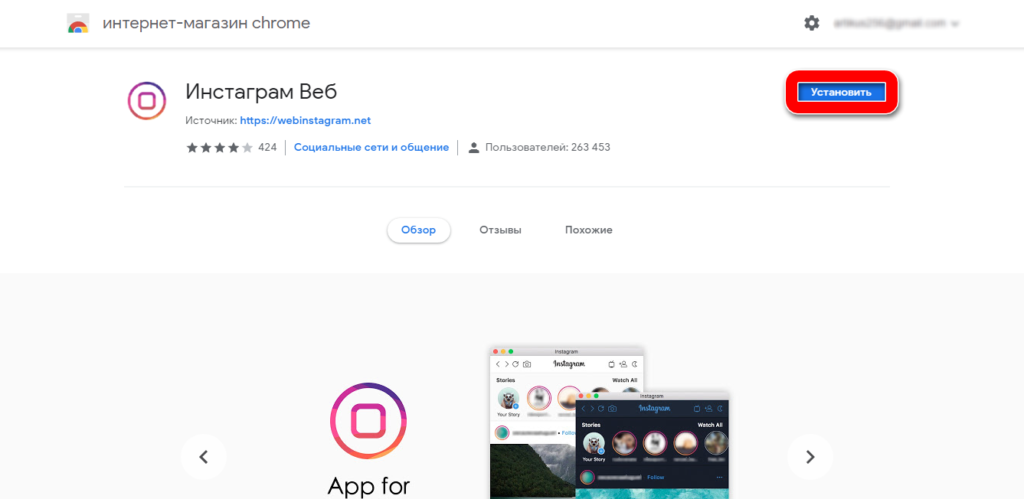
2. Щелкните Система.
3. На панели навигации слева щелкните Буфер обмена.
4. В разделе История буфера обмена убедитесь, что переключатель включен , проведя пальцем вправо.
Вы можете включать и выключать историю буфера обмена в системном приложении в настройках. Дэйв Джонсон/ИнсайдерЧтобы отключить функцию истории буфера обмена, сдвиньте переключатель влево, чтобы выбрать Выкл. .
Как просмотреть и использовать историю буфера обмена
После включения истории буфера обмена вы можете просмотреть ее, нажав Windows + V в любое время в любой программе. Вы увидите всплывающее окно, отображающее последние 25 элементов, которые были скопированы или вырезаны в буфер обмена.
Вы увидите всплывающее окно, отображающее последние 25 элементов, которые были скопированы или вырезаны в буфер обмена.
Вот что вы можете сделать:
- Чтобы вставить элемент, прокрутите список и щелкните элемент, который вы хотите вставить, в текущей позиции курсора в активной программе.
- Чтобы закрепить элемент буфера обмена в истории, чтобы он оставался даже после перезагрузки компьютера, щелкните три точки справа от элемента и выберите Закрепить .
- Чтобы немедленно удалить элемент из буфера обмена, щелкните три точки справа от элемента и выберите Удалить .

- Чтобы очистить всю историю буфера обмена и начать заново, щелкните три точки справа от элемента и выберите Очистить все .
Использование истории буфера обмена на Mac
К сожалению, Mac не поддерживает историю буфера обмена, как Windows. Вы можете вставить только самый последний вырезанный или скопированный элемент.
Чтобы сделать больше, вы можете установить стороннюю утилиту буфера обмена. Есть несколько вариантов на выбор, например, простой и бесплатный CopyClip или PasteBot, который стоит 12,99 долларов.
Дэйв Джонсон
Внештатный писатель
Дэйв Джонсон — журналист, пишущий о потребительских технологиях и о том, как индустрия трансформирует спекулятивный мир научной фантастики в современную реальную жизнь.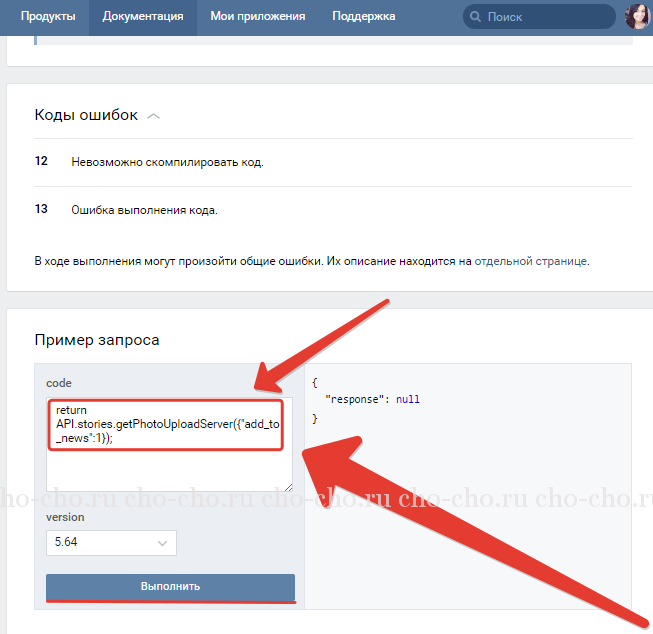


 1 Похожие статьи:
1 Похожие статьи:

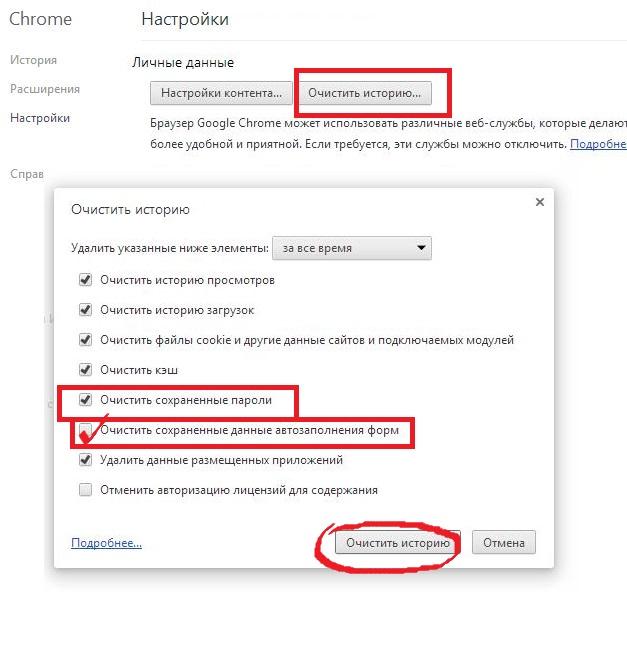

 д.)
д.)